如何制作上下双屏视频
在短视频平台,上下双屏视频凭借“对比呈现+信息叠加”的独特优势,成为吸引用户注意力的流量利器。数据显示,分屏类视频的互动率比单屏高32%,完播率提升27%,尤其适合旅行VLOG、教学分享、爱豆应援等多种场景。下面就为大家分享两种用爱剪辑,制作上下双屏视频的实用方法,新手也能快速上手。
下载方法:视频剪辑软件《爱剪辑》下载
1.同步播放式上下双屏
这种双屏效果可以让两个视频同时播放,适合展示不同场景的对比或内容的互补,比如“过去与现在”“现场与幕后”的画面搭配。
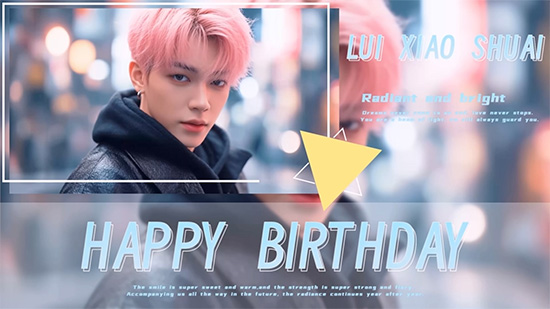
图1:上下双屏效果
1.1新建横屏尺寸,奠定基础
打开爱剪辑,在弹出的“新建”对话框中,选择视频尺寸为1920*1080,这是短视频平台的常用横屏尺寸,能确保视频呈现效果最佳,点击“确定”进入主编辑界面。
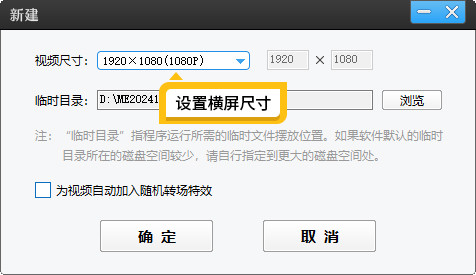
图2:设置横屏尺寸
1.2导入素材并调整位置
将横屏视频导入爱剪辑中,点击左下角的“画面自由变换”功能,将其缩放比例调整至合适大小,拖拽到画面上方位置,完成上半屏的布局。
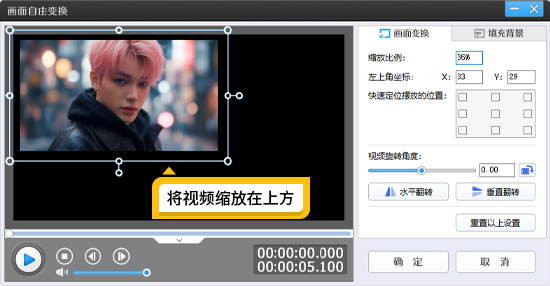
图3:将视频缩放在上方
1.3添加背景与装饰,丰富层次
为了让双屏效果更精致,可点击“画面自由变换”中的“填充背景”选项卡。选择“模糊效果”为“无”或者“轻微模糊”,即可实现上下双屏的效果。
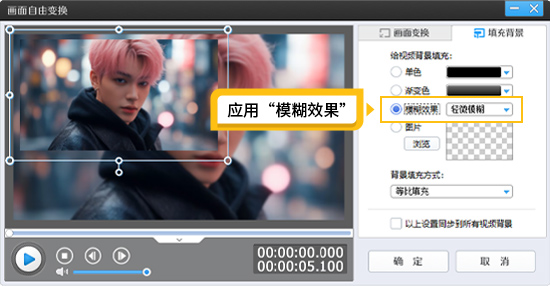
图4:应用模糊效果
随后也可以进入“叠加素材”面板,选择“加贴图”功能,添加星星、线条等装饰贴纸,摆放在两个视频的中间位置,增强画面的分隔感和设计感。
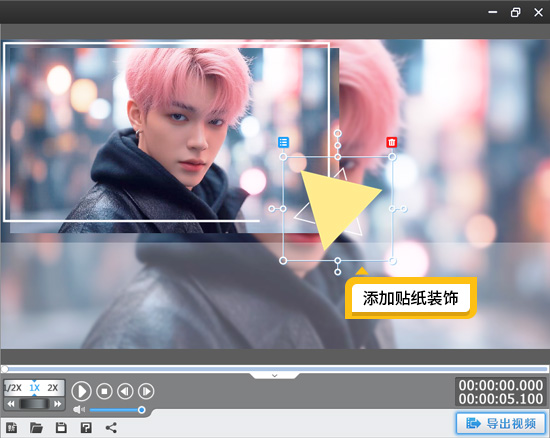
图5:添加贴纸装饰
1.4添加字幕与音效,提升质感
点击顶部的“字幕特效”面板,双击视频预览框,为分屏视频添加对应的字幕。设置统一的字体和颜色,确保视觉协调。还可在视频底部添加英文字幕,增添国际化风格。
最后进入“音频”面板,从内置音乐库中选择契合视频氛围的背景音乐,截取高潮部分添加到视频中,让听觉与视觉效果相得益彰。
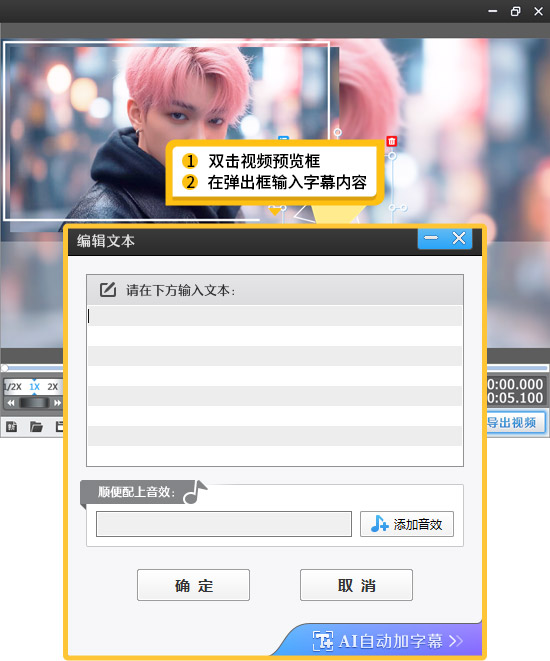
图6:添加字幕
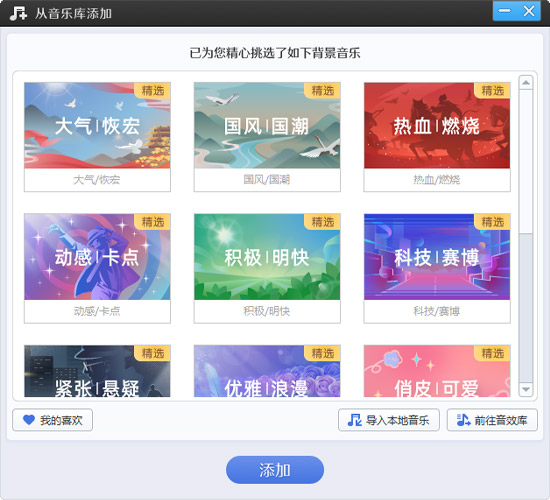
图7:音乐素材库
2.先后展示式上下双屏
这种效果会先展示一个视频,再切换到另一个视频,避免画面信息过载,适合呈现内容的递进关系,比如“教程步骤”、“故事发展”等场景。

图8:双屏效果
2.1新建竖屏尺寸
按照方法一中的第一步,新建1080*1920的竖屏项目,进入主编辑界面。
2.2制作上半屏视频与占位图
导入第一个视频(视频A),通过“画面自由变换”将其调整到上半屏。待视频A剪辑完成后,截取其最后一帧作为截图,再次使用“叠加素材”中的“加贴图”功能,将这张截图导入并放在上半屏,设置其持续时长与后续要展示的视频B时长一致。
接着导入视频B的第一帧截图,将其放在画面下方作为占位图,同样设置好对应的持续时长,为后续视频切换做准备。
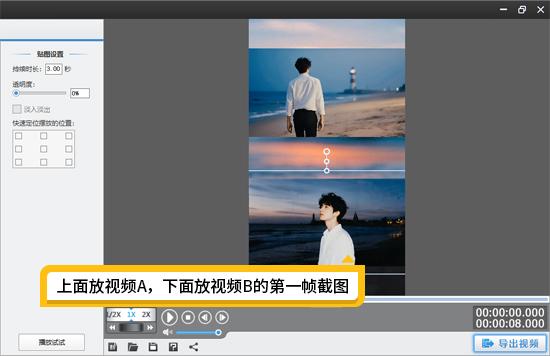
图9:上面放视频A,下面放视频B第一帧截图
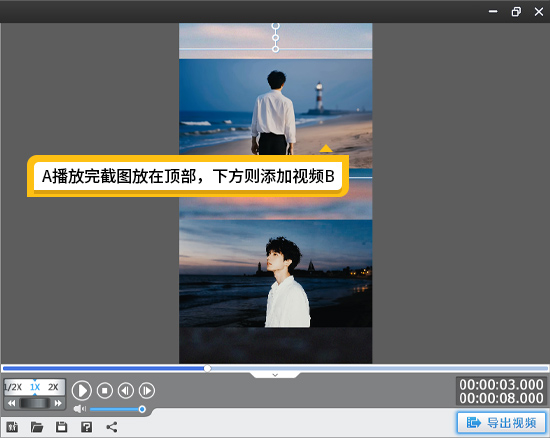
图10:A播放完截图放在顶部,下方则添加视频B
2.3衔接下半屏视频,实现过渡
在占位图的时间节点后,导入完整的视频B,通过“画面自由变换”将其与占位图完全重合,实现从占位图到视频的自然过渡。这样就能营造出“先看上半屏内容,再看下半屏内容”的递进效果,让观众能够专注接收每一段信息。
2.4优化细节,增强体验
为字幕添加“淡入淡出”特效,让字幕随着视频内容的切换自然出现和消失。
音频方面,可根据两个视频的内容风格,选择两段衔接自然的音乐,或在切换节点处添加音效,增强画面的节奏感。
2.5调色导出,定格精彩
最后利用爱剪辑的“AI专业电影调色”功能,为视频选择合适的调色方案,比如旅行视频用“都市晴空”色调,情感类视频用“温暖节日”色调,一键提升视频的专业质感。完成所有设置后,预览无误即可导出视频。
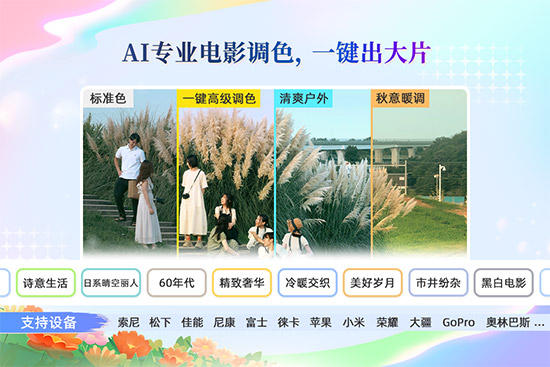
图11:AI专业电影调色
掌握这两种上下双屏制作方法,能让你的视频内容更具创意和信息量。爱剪辑的低门槛操作和丰富功能,让每一位创作者都能轻松打造出高互动率的优质视频,赶紧动手尝试,解锁更多短视频创作可能吧!









